Laptop không nhận loa ( loa ngoài, tai nghe ) khi bạn đang mở 1 bài nhạc trên laptop nhưng loa vẫn không phát ra âm thanh. Laptop Cũ Bình Dương sẽ đưa ra nguyên nhân và cách khắc phục cho bạn.
Nguyên nhân là gì ?
– Khi bạn cắm loa ngoài hoặc tai nghe để thưởng thức 1 bài nhạc nhưng không nghe âm thanh thì chỉ có 2 nguyên nhân đó là phần mềm ( Driver Audio ) hoặc là phần cứng ( Crack âm thanh hoặc loa ngoài )
Kiểm tra phần cứng :
– Các bạn lấy 1 thiết bị khác như Laptop hay điện thoại nào đó, mở 1 bài nhạc lên và cắm jack loa hoặc tai nghe vào xem có nghe không, nếu loa nghe bình thường có nghĩa do Laptop cũ trước đó cần phải kiểm tra.
– Nếu loa ngoài hoặc tai nghe vẫn không nghe thì các bạn dùng tay xoay nhẹ đầu jack kết nối, hoặc kiểm tra xem dây tín hiệu có bị dập hoặc đứt dây hay không.
Tham khảo thêm:
Khắc phục phần mềm Driver audio :
– Trong trường hợp tình trạng loa vẫn bình thường nhưng laptop lại không nhận loa ngoài, thì có khả năng laptop đã gặp lỗi xung đột phần mềm hoặc Driver Audio gặp trục trặc.
– Các bạn mở Menu Start => Device manager vào thanh công cụ rồi Enter
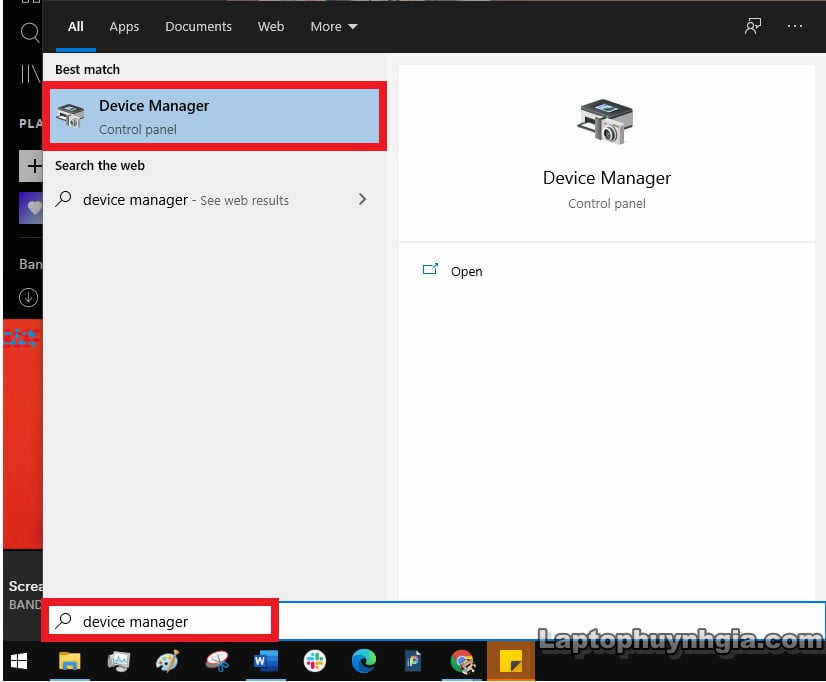
– Device Manager sẽ hiện lên. Các bạn click đúp chuột vào mục Sound, video and game controllers.
– Click chuột phải vào Driver Realtek(R) Audio hoặc High Definition Audio rồi chọn Uninstall.
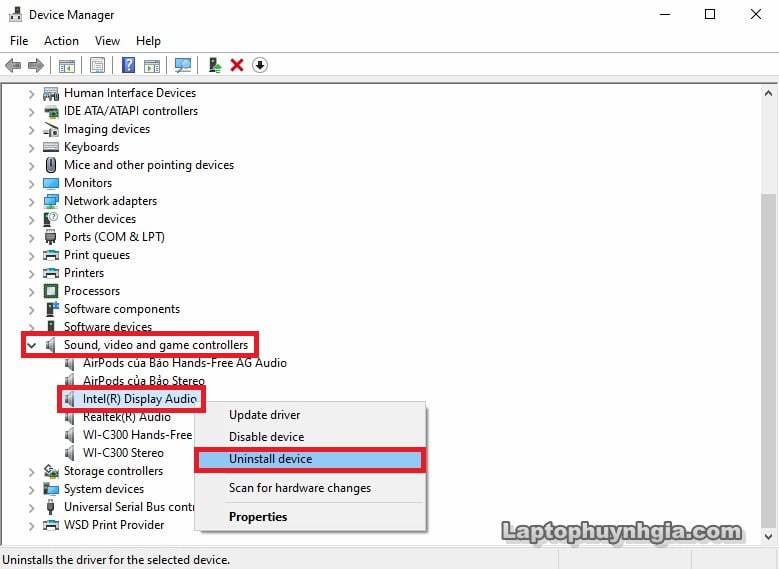
– Khởi động lại máy và hệ thống sẽ tự động cài đặt lại Driver Audio
Cập nhật Driver âm thanh
– Driver âm thanh cũ cũng là nguyên nhân khiến cho các trình phát âm thanh không thể hoạt động đúng cách, do đó bạn có thể thử cách cập nhật lại driver Hoặc có thể làm theo cách sau:
– Vào Menu Start, nhập device manager vào thanh công cụ rồi Enter
– Device Manager sẽ hiện lên click đúp chuột vào mục Sound, video and game controllers.
– Chuột phải vào Driver Realtek(R) Audio hoặc High Definition Audio rồi chọn Update Driver.
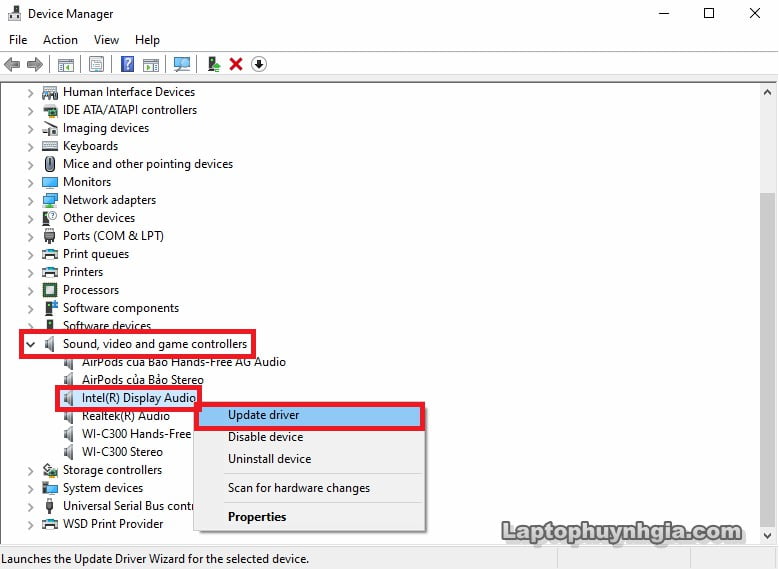
– Click chọn dòng Search automatically for updated driver software.
– Sau đó hệ thống sẽ tự dò và tải về driver phiên bản mới nhất cho bạn.
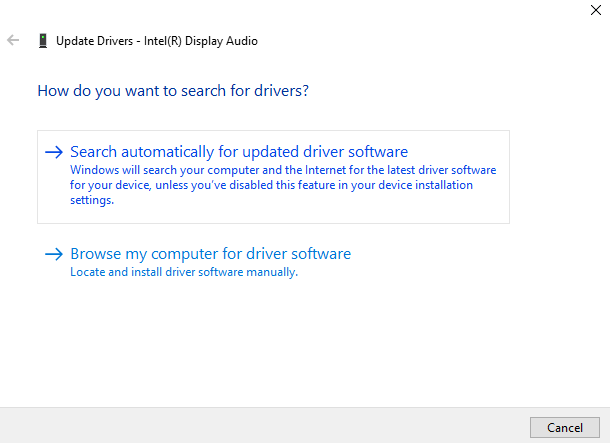
– Ngoài ra khi các bạn cắm thiết bị Loa/Tai nghe vào máy thì có khi sẽ hiển thị 1 bảng điều khiển audio yêu cầu các bạn chọn Heaphone --> và OK là xong.
– Nếu bạn cắm tai nghe/loa ngoài vào jack phone nhưng ko hiển thị bảng điều khiển audio thì các bạn kiểm tra như sau.
– Để chuột thanh Taskbar click phải chuột --> Task Manager –-> vào dòng Startup – >xem những dòng Driver audio có bị Disabled hay không nhé.
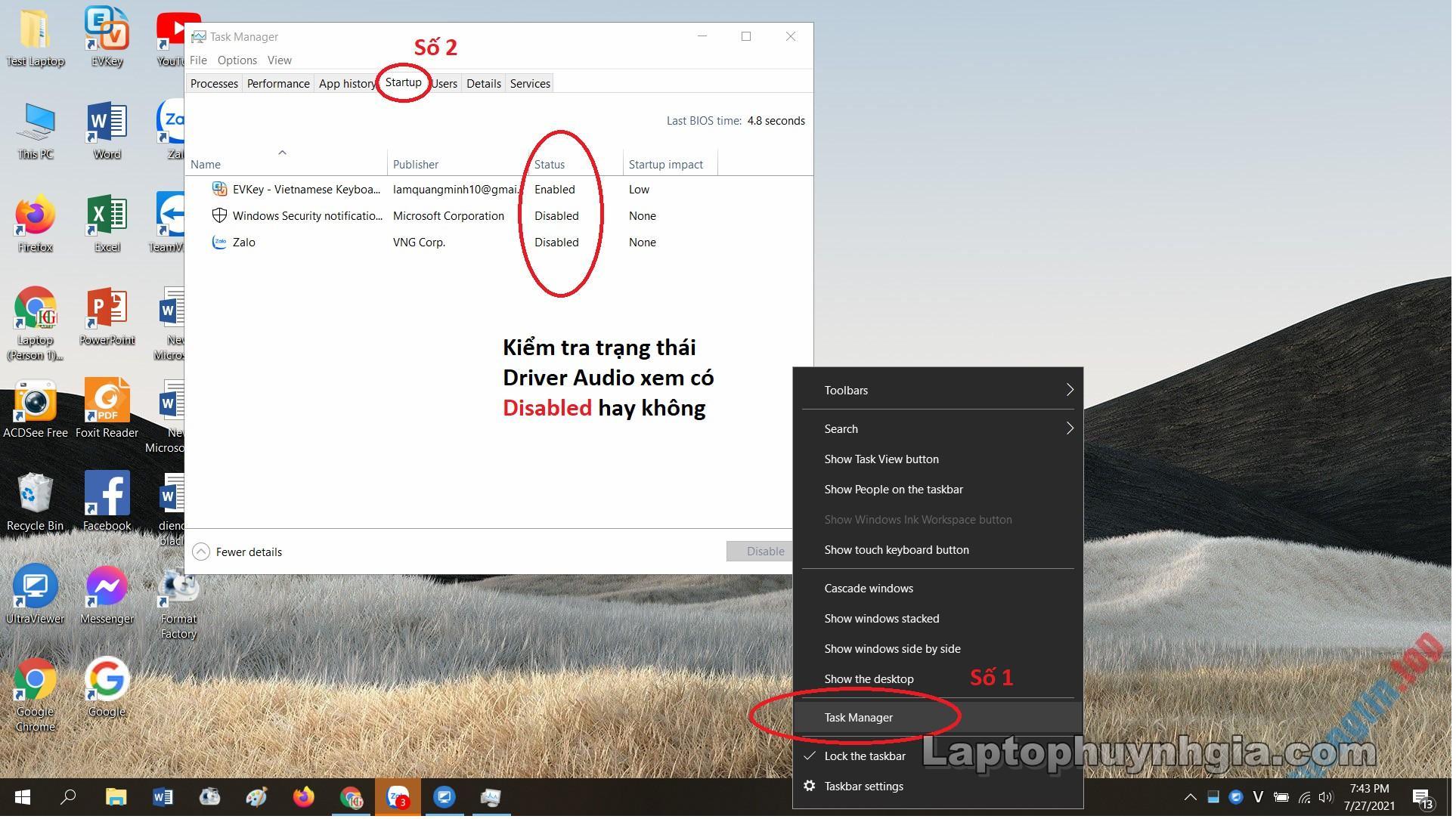
Kết luận :
Trong quá trình các bạn sử dụng thì Laptop Cũ Bình Duơng khẳng định có vô số câu hỏi được đặt ra và laptop cắm loa ngoài không có âm thành là 1 trong số những câu hỏi đó của các bạn.
– Nguyên nhân thì chỉ có phần mềm và phần cứng, các bạn cần phải loại trừ ra bằng những cách trên để tìm đúng nguyên nhân nhé. Hy vọng sau các hướng dẫn trên 1 phần nào đó giúp bạn bạn sẽ thành công khắc phục chúc bạn may mắn.
Tác giả: Laptop Cũ Bình Dương





Bài viết liên quan: